如何设置电脑系统不自动更新(简单操作,轻松解决系统自动更新问题)
204
2025 / 07 / 05
随着视频会议、网络直播等应用的普及,笔记本摄像头的设置变得越来越重要。本文将介绍如何在笔记本电脑上设置摄像头,帮助用户轻松应对各种摄像需求。

1.检查硬件和驱动:确保笔记本电脑上已经安装了摄像头硬件,并且相应的驱动程序已经正确安装。
2.打开摄像头设置:在Windows操作系统中,点击“开始”菜单,选择“设置”,然后点击“隐私”选项,在左侧菜单栏中选择“摄像头”选项。
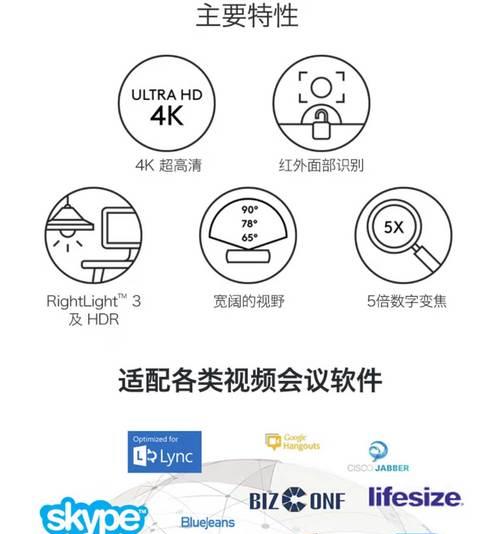
3.允许应用访问摄像头:在摄像头设置界面中,首先确保“允许应用访问摄像头”选项已打开。
4.设置应用访问权限:在下方的应用列表中,可以选择允许或禁止特定应用访问摄像头。可以根据需求自行设置。
5.调整摄像头设置:在“摄像头”选项卡中,可以调整摄像头的一些基本设置,比如画面亮度、对比度等。

6.测试摄像头:点击“摄像头权限”选项卡,可以看到当前正在使用摄像头的应用。点击“测试摄像头”按钮,可以查看摄像头是否正常工作。
7.更新驱动程序:如果摄像头出现问题,可以尝试更新驱动程序。在设备管理器中找到摄像头设备,右键点击选择“更新驱动程序”。
8.清理摄像头镜头:使用干净柔软的布清理摄像头镜头,确保镜头清晰无尘。
9.解决常见问题:如果摄像头无法正常工作,可以尝试关闭其他正在使用摄像头的应用、重启电脑、检查设备连接等方法解决。
10.安全隐私注意:使用摄像头时要注意保护个人隐私,避免被恶意应用监控。定期检查摄像头的访问权限,确保只有合法的应用可以访问。
11.优化图像效果:在摄像头设置界面中,可以尝试调整一些高级选项,如对焦模式、白平衡等,以获得更好的图像效果。
12.外接摄像头设置:如果需要使用外接摄像头,可以在设置界面中找到对应选项,进行相关设置。
13.视频会议软件设置:不同的视频会议软件可能有不同的摄像头设置选项,可以根据具体的软件要求进行相应设置。
14.网络直播设置:如果需要进行网络直播,可以在直播软件中进行摄像头设置,调整分辨率、帧率等参数。
15.定期维护保养:定期检查摄像头硬件和驱动的更新情况,保持系统的安全性和稳定性。
通过以上步骤,用户可以轻松设置笔记本摄像头,满足各种摄像需求。同时,要注意保护个人隐私,定期维护摄像头硬件和驱动,以确保摄像头的正常工作。
